
Récemment, certains amis ont signalé que l'icône du Centre de sécurité Windows Defender qui apparaît toujours sur le bureau de leur ordinateur semble toujours un peu ennuyeuse, occupant un espace précieux sur l'écran et fatiguant les gens. Alors dans ce cas, pouvons-nous réussir à masquer cette icône ennuyeuse du Centre de sécurité Windows Defender ?
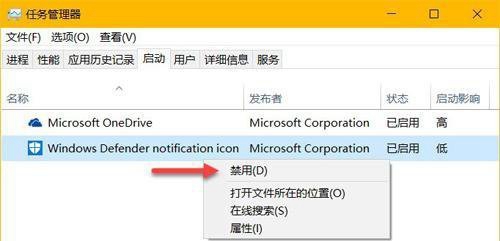
1 Tout d'abord, utilisez le bouton gauche de la souris et cliquez respectivement sur "Démarrer" et. l'option "Paramètres".
2. Deuxièmement, après être entré dans la page des paramètres, cliquez sur le bouton « Personnalisation » à droite.
3. Ensuite, continuez à cliquer pour passer à la page "Barre des tâches".
4. Ensuite, cliquez sur l'option "Zone de notification" en bas de la nouvelle interface.
5. Enfin, recherchez le contenu avec le nom associé « Icône de notification Windows Defender » et fermez-le complètement.
Ce qui précède est le contenu détaillé de. pour plus d'informations, suivez d'autres articles connexes sur le site Web de PHP en chinois!
 Le commutateur Bluetooth Win10 est manquant
Le commutateur Bluetooth Win10 est manquant
 Pourquoi toutes les icônes dans le coin inférieur droit de Win10 apparaissent-elles ?
Pourquoi toutes les icônes dans le coin inférieur droit de Win10 apparaissent-elles ?
 La différence entre le sommeil et l'hibernation Win10
La différence entre le sommeil et l'hibernation Win10
 Win10 suspend les mises à jour
Win10 suspend les mises à jour
 Que faire si le commutateur Bluetooth est manquant dans Windows 10
Que faire si le commutateur Bluetooth est manquant dans Windows 10
 win10 se connecte à une imprimante partagée
win10 se connecte à une imprimante partagée
 Nettoyer les fichiers indésirables dans Win10
Nettoyer les fichiers indésirables dans Win10
 Comment partager une imprimante dans Win10
Comment partager une imprimante dans Win10